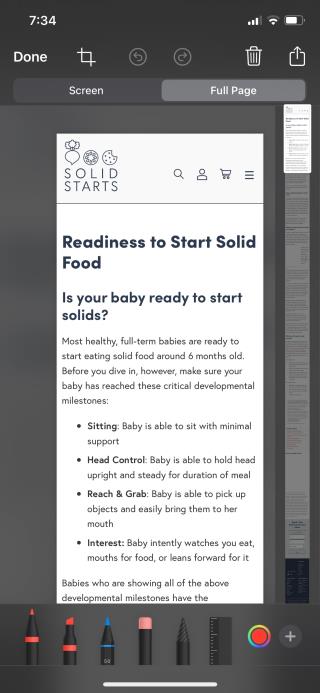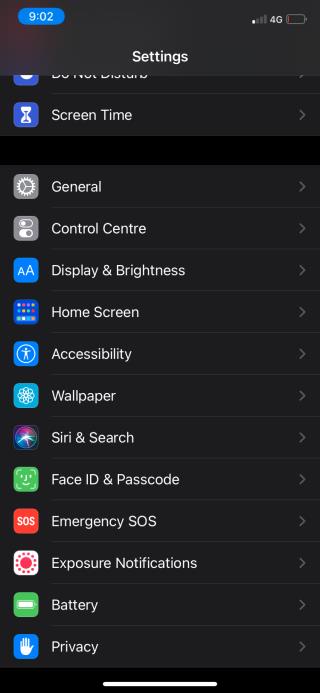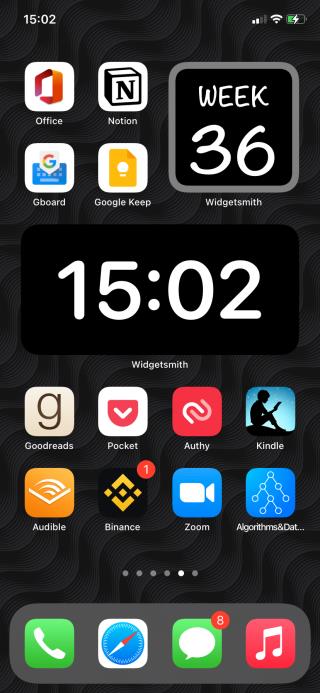さまざまなAppleサービスで利用できるすべての無料トライアル

最近、Appleは、クラウドストレージからモバイルゲームまで、さまざまなサブスクリプションサービスを提供しています。これまでに使用したことがない場合、Appleは各サービスを無料で試すことができますが、さまざまなトライアルが提供されています。

Face IDを使用すると、iPhoneのロック解除、ダウンロードの認証、購入などをすばやく簡単に行うことができます。Face IDが利用できないか機能していない場合、これらのソリューションはそれを修正するのに役立ちます。
そのため、iPhone Face IDを設定できない場合、ランダムに機能しなくなった場合、または顔が正しく認識されない場合は、以下のトラブルシューティングのヒントに従って再度機能させてください。これらのソリューションは、iPhone 13、12、11、XR、XS、Xなど、FaceIDを備えたすべてのiPhoneモデルに適用されます。
修正に進む前に、基本的なチェックから始めることをお勧めします。Face IDが設定され、その設定が正しいことを確認する方法は次のとおりです。
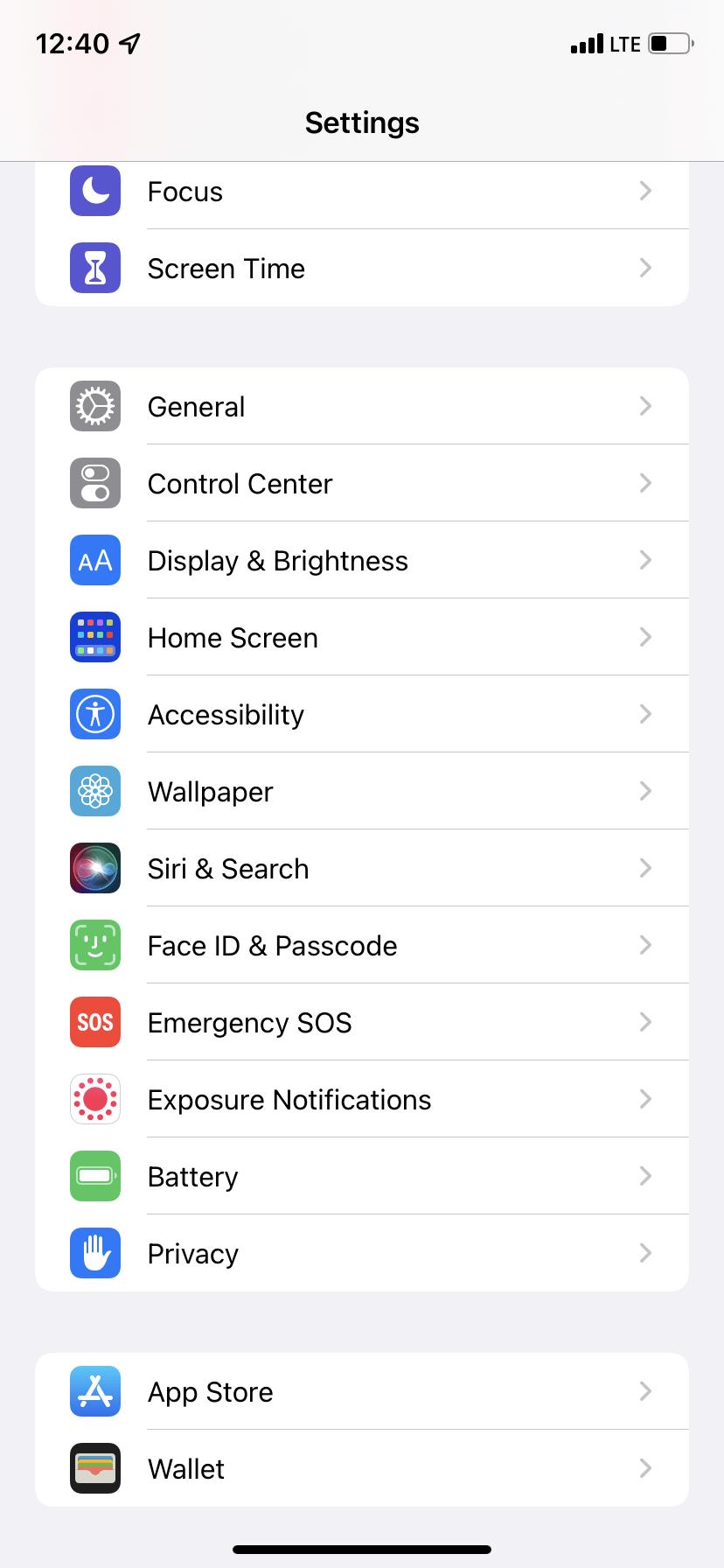
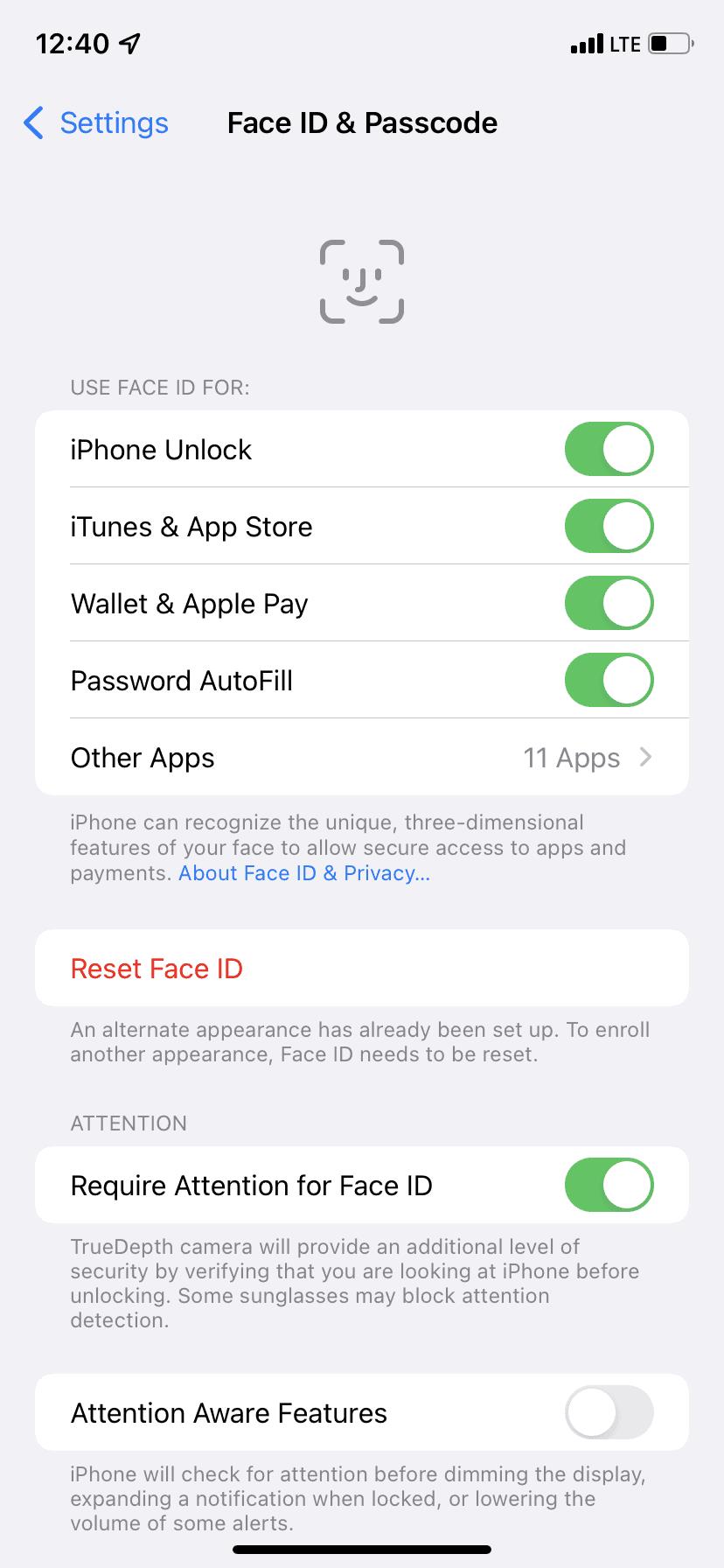
サードパーティの銀行、支払い、インスタントメッセージング、およびその他のそのようなアプリは、ログインの認証にFace IDを使用する場合があります。過去にFace IDを使用するアプリの許可を拒否した場合は、代わりに毎回iPhoneパスコードを入力する必要があります。
サポートされているサードパーティのiPhoneアプリでFaceIDが有効になっていることを確認する方法は次のとおりです。
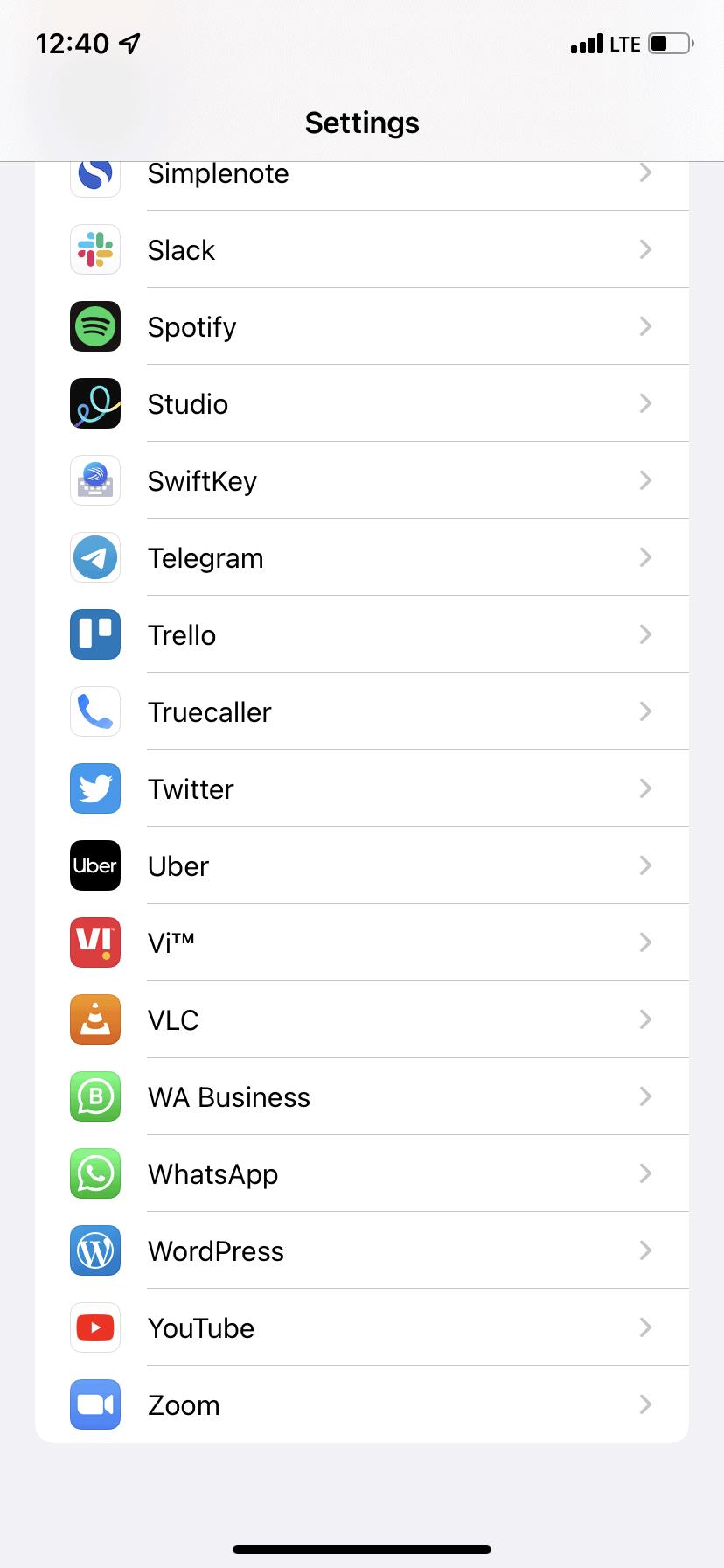
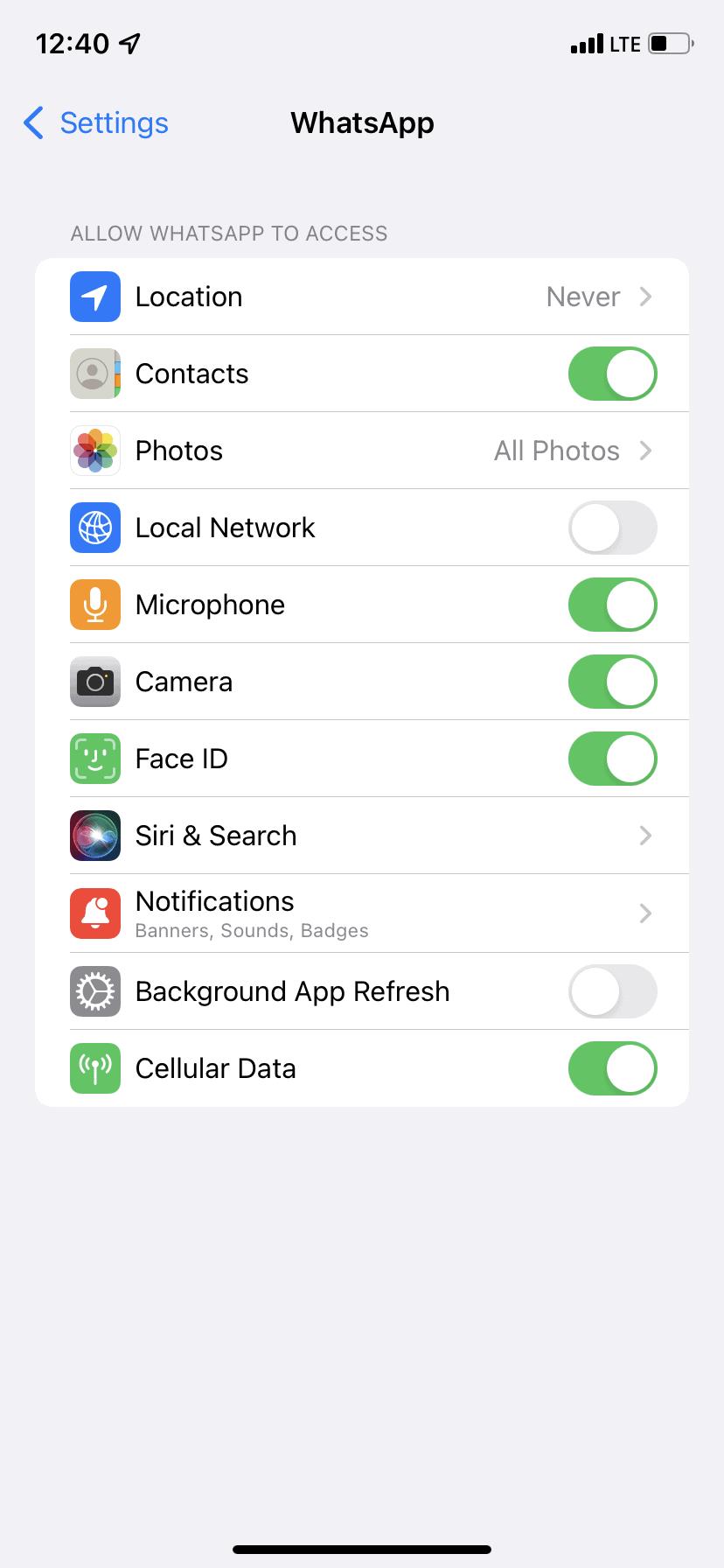
または、[設定] > [ FaceIDとパスコード] > [その他のアプリ]に移動して、FaceIDアクセスをリクエストしたアプリの完全なリストを表示することもできます。
iPhoneの顔認識が機能しない場合は、柔らかく乾いた布を使用してデバイスの上部を拭き、FaceIDセンサーがきれいであることを確認します。通常、スマートフォンを耳に長時間当てると、ボディオイルや汚れが付着し、FaceIDが機能しなくなったりパフォーマンスが低下したりすることがあります。
次に、Face IDセンサーを少しでも覆っている頑丈なケースや厚いスクリーンプロテクターを使用している場合は、そのような障害物を取り除くことを検討してください。
関連:汚れたiPhoneを掃除する方法:ステップバイステップガイド
Face IDは、フェイスマスク、ベール、その他の衣服、さらには特定のサングラスを着用している場合は機能しません。Face IDをスムーズに機能させるために、顔を何かでブロックしないようにしてください。マスクやベールを着用しなければならない場所では、Apple Watchを持っていない限り、iPhoneのパスコードを手動で入力することが唯一の選択肢です。
関連:マスクを着用しながらAppleWatchでiPhoneのロックを解除する方法
さらに、混雑したバスやスタジアムにいるときは、周りにたくさんの顔があるため、FaceIDが混乱する可能性があります。このような状況では、システムが顔を正確にスキャンできるように、iPhoneを適切に保持するようにしてください。
iPhoneでは、FaceIDは縦向きで持っている場合にのみ機能します。iPadでは、ポートレートモードとランドスケープモードの両方で動作します。
そのため、ベッドにいるときはFace IDが機能せず、横向きモードのときに電話のロックを解除しようとします。正しく持っていることを確認してください。
さらに、iPhoneを近づけすぎたり遠ざけたりしないでください。顔から離れた場所に置いてください。
Face IDの問題を修正するための最も基本的で効果的な方法の1つは、iPhoneを再起動することです。再起動には2つのステップが含まれます。1つ目はiPhoneの電源を切ることで、2つ目は1分後に再び電源を入れることです。これを行うと、機能を停止したFaceIDコンポーネントが完全に機能するようになります。
Appleは、ソフトウェアアップデートを介して既知のバグと問題を修正します。Face IDの設定が機能しない場合、またはデバイスのロック解除に繰り返し失敗する場合は、ソフトウェアレベルの詳細に問題がある可能性があります。これを修正するには、iPhoneを最新バージョンのiOSに更新します。
眼鏡をかけている場合、顔の毛がある場合、または別の方法で外観を変更した場合に、FaceIDのパフォーマンスを向上させるのに役立つ代替の外観を設定できます。その方法は次のとおりです。
Face IDが機能しない場合、または代替の外観を追加しているときにセットアップが失敗した場合は、FaceIDをリセットすると役立ちます。これを行うと、現在登録されている顔が削除され、再度設定する必要があります。
iPhoneでFaceIDをリセットするには:
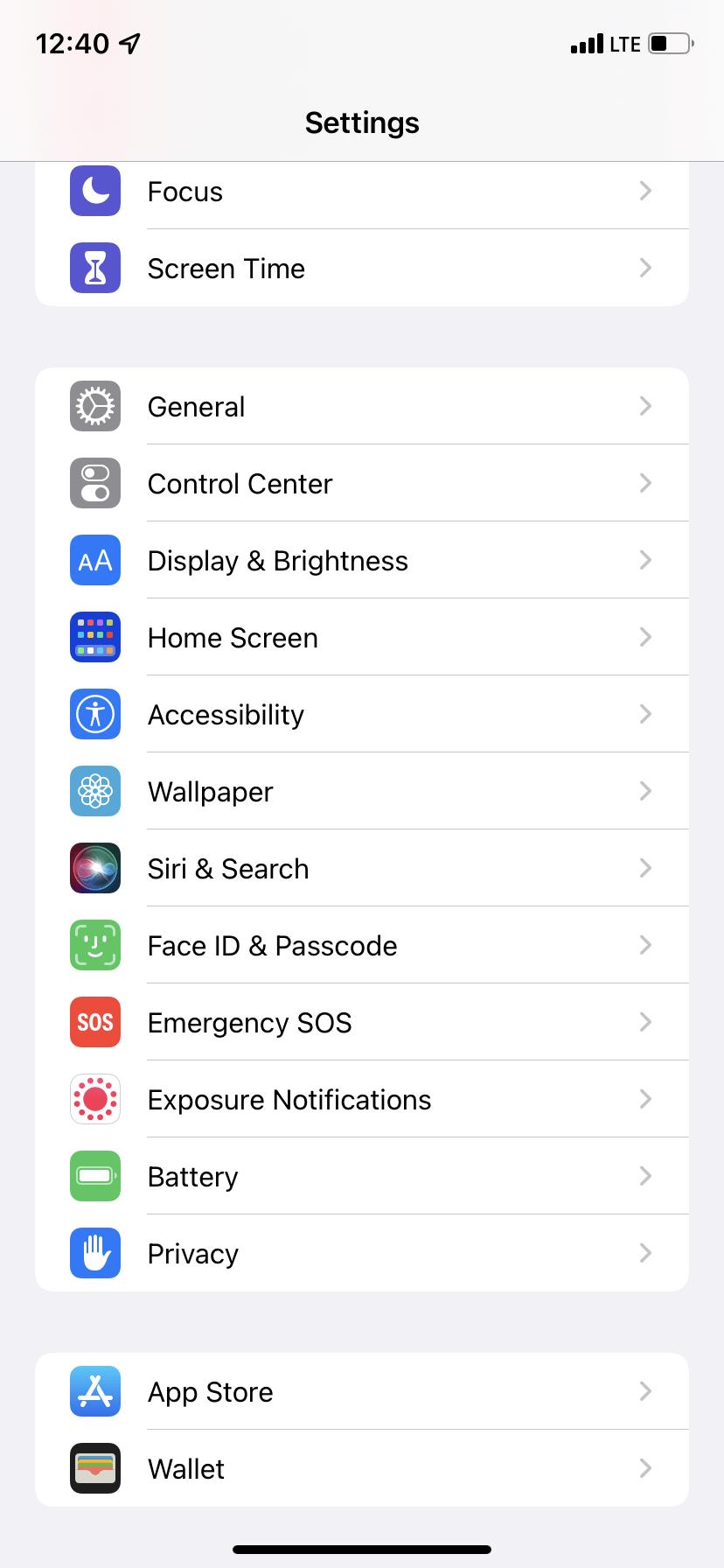
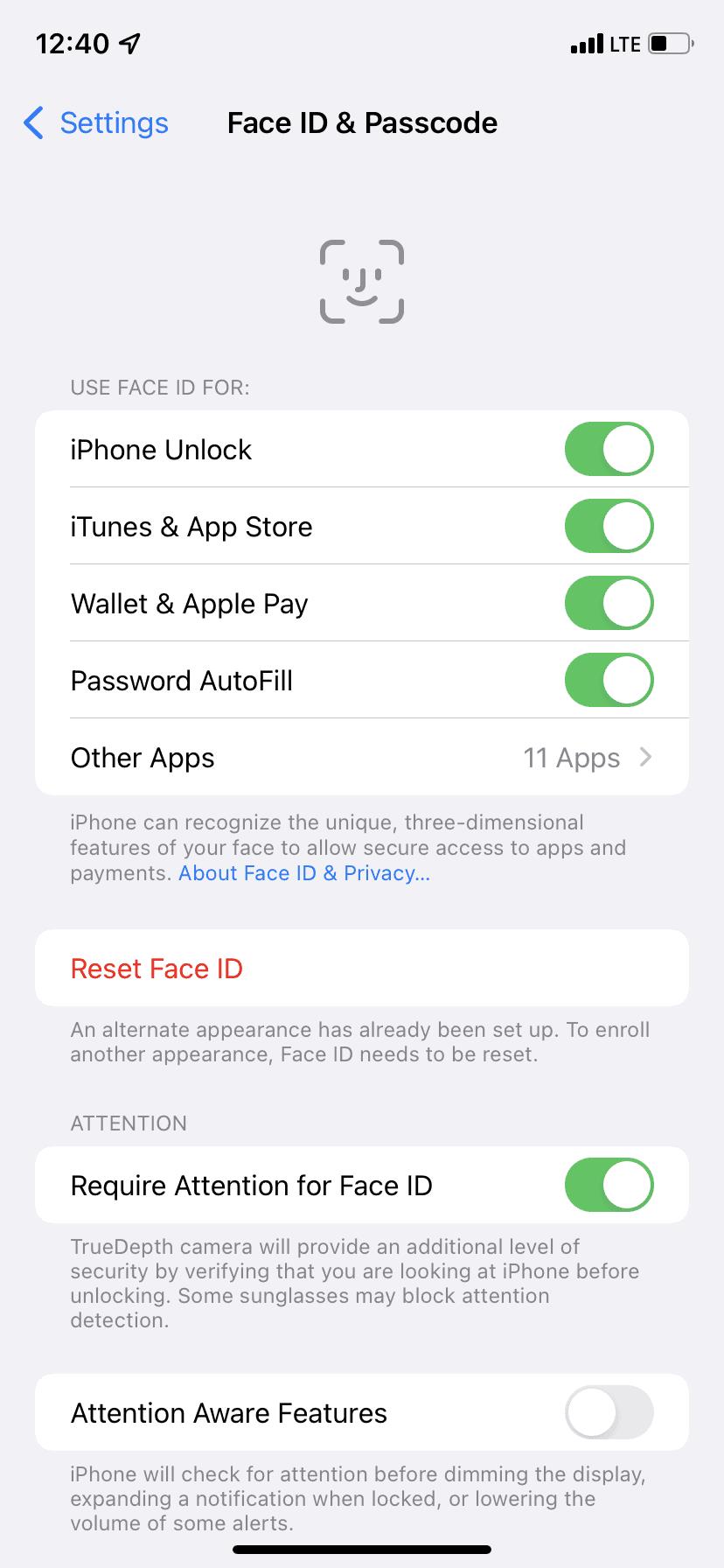
すべてのiPhone設定をリセットしても、写真、ビデオ、アプリ、音楽などの個人データは削除されません。ただし、Wi-Fi、Bluetooth、ホーム画面のレイアウト、VPN、キーボードの設定など、これまでに変更または追加したすべての設定は消去され、デフォルトに戻ります。
iPhoneのFaceIDが機能しない場合、またはFace IDが突然機能しなくなった場合は、すべてのデバイス設定をリセットすると役立つ場合があります。
移動設定]> [一般]> [転送またはiPhoneリセット>リセット> [すべての設定をリセットします。プロセスが完了したら、FaceIDを再度設定します。これで完全に機能するはずです。
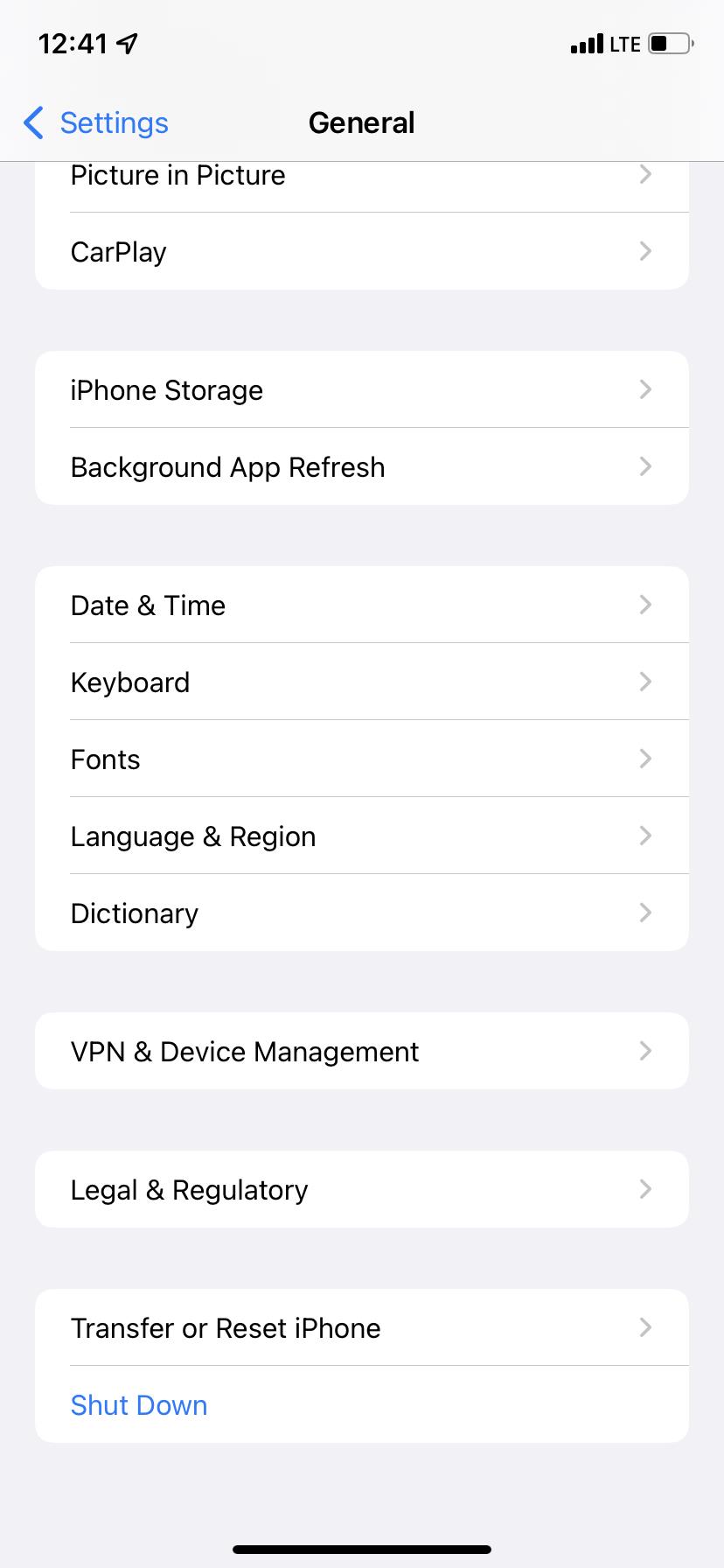
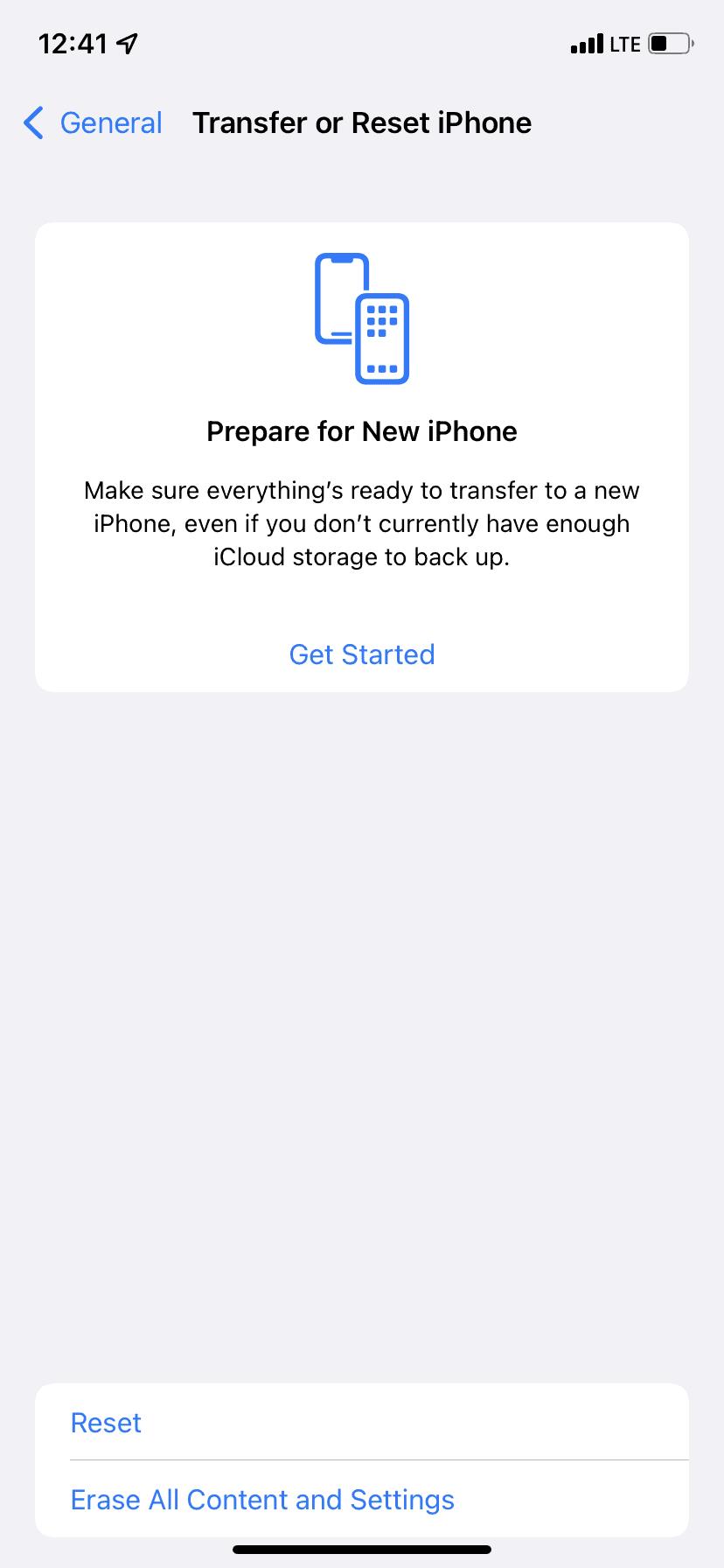
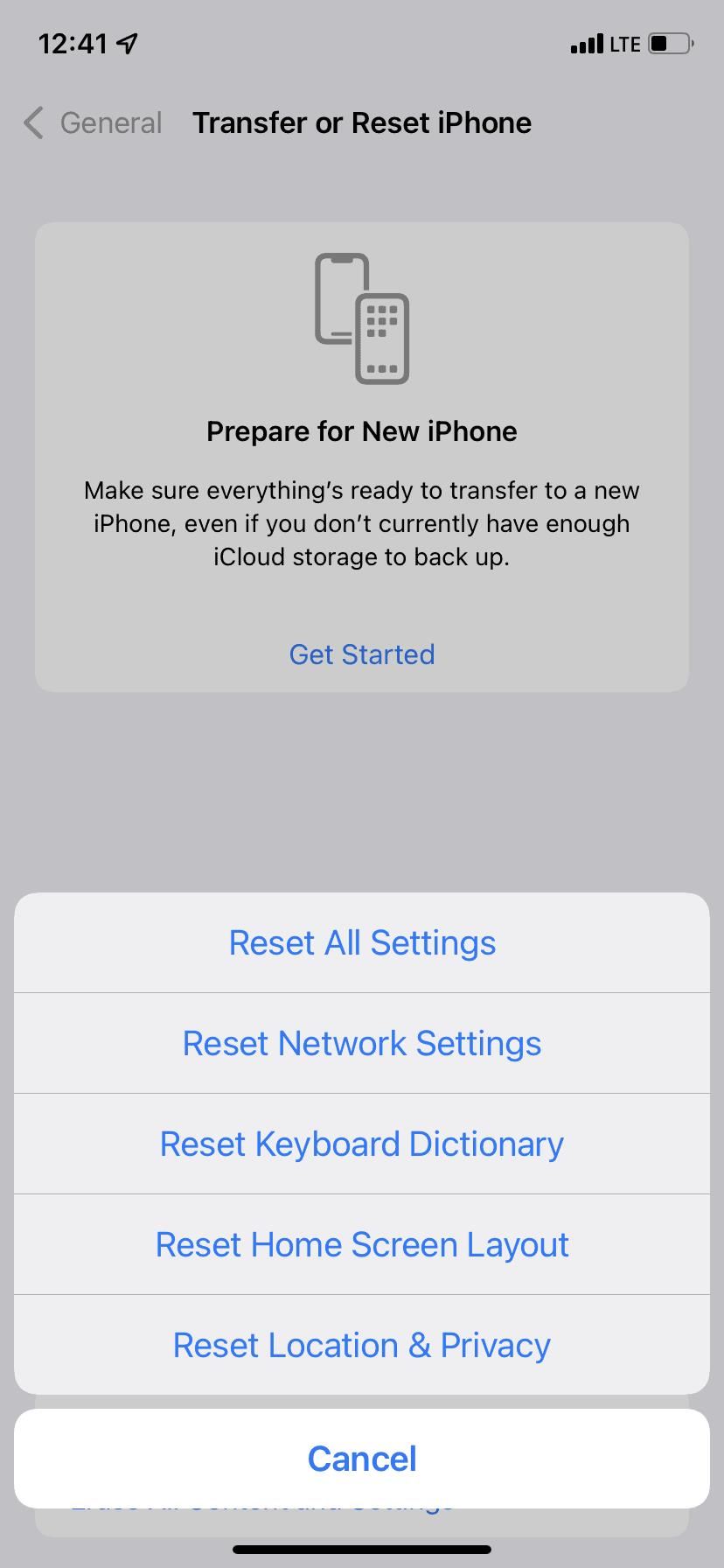
上記の解決策のいずれも運がない場合は、iPhoneを工場出荷時にリセットすることを検討してください。これにより、アプリ、設定、その他すべてのデータを含むすべてがiPhoneから消去されます。したがって、最初にiPhoneをバックアップするようにしてください。
リセットが完了したら、iPhoneを新しいデバイスとしてセットアップするか、コンピューターまたはiCloudバックアップから復元できます。
最近iPhoneの画面を交換しましたか?または、許可されていないサービスセンターで、ハードウェアの問題のために修理しましたか?はいの場合、Face IDは、Apple Storeで修正されるか、Appleによって承認されたものになるまで、このiPhoneでは機能しない可能性があります。
最近iPhoneを硬い表面に落とした場合は、FaceIDセンサーに物理的な問題がある可能性があります。このため、使用できないか、セットアップ画面でクラッシュするか、まったく機能しない可能性があります。
Face IDを備えたすべてのiPhone(iPhone X以降)は、ある程度の防水性を備えています。ただし、iPhoneが長時間水中にあると、FaceIDが機能しない場合があります。
状況が上記のいずれかに当てはまる場合は、Appleサポートに連絡して来店をスケジュールすることを検討してください。
Face IDの問題がハードウェアに関連していない場合は、上記の解決策でこの問題が修正されているはずです。それが機能し始めると、iPhoneのエクスペリエンスはより良く、はるかに便利になります。
全体として、Face IDは非常に安全で、優れた便利なエクスペリエンスを提供します。そして、いくつかの合理的な手段に従うと、物事をさらに安全なレベルに引き上げることができます。
最近、Appleは、クラウドストレージからモバイルゲームまで、さまざまなサブスクリプションサービスを提供しています。これまでに使用したことがない場合、Appleは各サービスを無料で試すことができますが、さまざまなトライアルが提供されています。
Safariは、気を散らすことなくインターネットを閲覧できるすばらしいブラウザです。iPhoneの画面を超えるWebページ、ドキュメント、または電子メールのフルページのスクリーンショットを撮ることもでき、これらの長いファイルをPDFとして保存できます。
360度のサラウンドサウンド体験を生み出すiPhoneの空間オーディオ機能のおかげで、より没入型の方法でNetflixを一気見することができます。
COVID-19の蔓延を防ぐために、レストラン業界は昔ながらのメニューカードを捨て、デジタルメニューまたはスキャン可能なクイックレスポンス(QR)コードに移行しています。
市場には、生産性を高めるのに役立つ多くのアプリがあります。無料のものもあれば、有料のものもあります。これらすべてにもかかわらず、あなたはそれらから多くを得ることができないかもしれません。技術的すぎるものもあれば、単純すぎるものもあります。
iOS向けの最高の歩数計アプリは、歩数やその他の重要な健康統計を追跡して、一定期間のフィットネスの進捗状況を確認できるようにします。非常に多くのアプリが利用可能であるため、ニーズに最適なアプリを見つけるのは混乱する可能性があります。
iPhoneには、私たちが見落としがちな、隠された便利なショートカットがたくさんあります。Shake toUndoはその1つです。10年以上存在しているにもかかわらず、この気の利いた機能について知っている人は多くありません。
iPhoneやiPadと同じように、AppleWatchは大量の重要な個人情報を含む高価なデバイスです。手首に付いているので、簡単に紛失したり盗まれたりする可能性があります。
iPhoneとMacのPeopleアルバムは、顔認識によって写真を分類します。Peopleアルバムで特定の人物が見つからない場合は、自分でその人物のプロファイルを作成できます。さらに、アルバムが多すぎるようで、一部のプロファイルを削除したい場合は、すぐに削除することもできます。
iOSおよびiPadOS14のリリース以降、AppleではiPhoneおよびiPadのホーム画面を好みに合わせてカスタマイズできるようになりました。iOSの完全なカスタマイズ機能はAndroidに近いものではありませんが、ホーム画面を目立たせるためにいくつかの異なる変更を加えることができるようになりました。
Apple Payのおかげで、財布を家に永久に置いておくことに一歩近づきました。さまざまなアップル製品で利用できる非接触型決済システムにより、日用品の支払いが簡単になります。
Apple Watchの人気が高まるにつれ、Appleはウェアラブルデバイスのより多くのモデルを消費者に提供し続けています。
Googleフォトは何年にもわたって無料の高品質の写真ストレージを提供してきましたが、それは2021年に変わります。6月1日以降、Googleフォトにアップロードするすべての高品質の写真はGoogleアカウントのストレージにカウントされ始めます。
スクリーンタイムは、Appleデバイスの使用に費やした時間を監視するのに役立つ機能です。また、アプリに制限を設定したり、不要なコンテンツを制限したりすることもできますが、無効にしたい場合があります。
新しいiPhoneを手に入れたばかりで、それをオフにする方法がわかりませんか?電源ボタンがないので、思ったほどわかりません。しかし実際には、iPhoneの電源を切る方法はいくつかあります。
アップルのファミリーシェアリングを使用すると、アップルのサービスや購入へのアクセスを家族と共有できます。この機能を使用すると、フォトアルバムとiCloudストレージを共有したり、お互いの場所を追跡して共有したりすることもできます。
昆虫は一年の暑い季節に最も活発になり、それらの非常に多くがあなたの庭や家に侵入することができます。ほとんどの昆虫は無害ですが、よく目にする生き物についてもっと知りたいと思うかもしれません。
iOSホーム画面は、静的ページからカスタマイズ可能なより動的なページに進化しました。最近では、ウィジェットを追加したりアプリを削除したりして、ホーム画面を好みに合わせて調整できます。
Appleは2021年9月14日のカリフォルニアストリーミングイベントでiPhone13シリーズをリリースしました。Apple2021のiPhoneラインナップはまだかなり新しいものですが、次のiPhone14の噂はすでに熱くなっています。
iPhoneでビデオをトリミングする方法を知っていると便利なスキルです。これを使用して、Twitter、Instagram、Facebookの投稿に最適なアスペクト比のビデオを作成したり、画面の隅に親指を置かずに最も貴重な瞬間を保存したりできます。
iPhoneの次のイテレーションを発表する2019年のAppleイベントからわずか1週間でした。iPhone11について知っておくべきことはすべてここにあります。
スキャンしたいくつかのドキュメントをiPhoneのPDFにマージするだけの場合は、サードパーティのアプリを使用せずに簡単な方法があります。方法は次のとおりです。
会話でGIFを使用していますか?ミームの神になりたい場合に入手しなければならないiPhone用のクールなGIFアプリをいくつか紹介します。
iPhoneでiMessageアクティベーションエラーが発生していますか?iPhoneで失敗したiMessageのアクティベーションを修正する方法は次のとおりです。
iPhone用のオーディオブックアプリをお探しですか?これ以上探さない。私は賛否両論の最高のオーディオブックアプリのいくつかのリストをまとめました。
iOSまたはiPhone用のどのカレンダーアプリがあなたに適しているかを理解してください。初心者、中級者、プロ向けのものがあります。
VPNがiPhoneに接続されていませんか?ここに、iPhoneエラーでVPNが機能しない問題を修正するために試すことができる方法のステップバイステップのリストがあります。
iPhoneで写真をロックしてパスワードで保護するネイティブな方法はありませんが、私はそれを行うためのクールな方法を見つけました。詳細については、こちらをご覧ください。
Apple Musicでお気に入りの曲を聴きたいですか?iPhoneでAppleMusicにスリープタイマーを設定する3つの効果的な方法は次のとおりです。
コンピュータから離れた場所にあるファイルをMacにリモートでダウンロードする必要がありますか?iPhoneを使用してMacにファイルをダウンロードする方法は次のとおりです。